Kako nastaviti Outlook.com z uporabo IMAP na Mac OS X Mail
Miscellanea / / February 14, 2022
 Za uporabnike Microsoftove ponudbe e-pošte je bila njena prenova pred več kot enim letom v nov sodoben videz vsekakor dobrodošla sprememba. Vendar je bila od te prenove ena najbolj očitnih pomanjkljivosti odsotnost podpore za pošto IMAP protokol, ki je povzročil veliko težav z nezdružljivostjo z več e-poštnimi aplikacijami, vključno z lastno pošto OS X app.
Za uporabnike Microsoftove ponudbe e-pošte je bila njena prenova pred več kot enim letom v nov sodoben videz vsekakor dobrodošla sprememba. Vendar je bila od te prenove ena najbolj očitnih pomanjkljivosti odsotnost podpore za pošto IMAP protokol, ki je povzročil veliko težav z nezdružljivostjo z več e-poštnimi aplikacijami, vključno z lastno pošto OS X app.Ne samo to, dandanes skoraj vsaka ugledna e-poštna storitev uporablja IMAP. Pisali smo celo o razlike med IMAP in POP e-poštnih protokolov in ugotovil, da ima IMAP vsekakor nekaj prednosti pred e-pošto POP.
Na srečo Outlook.com zdaj končno podpira poštni protokol IMAP in čeprav Microsoft še vedno priporoča Exchange ActiveSync za sinhronizacijo vaše e-pošte, to ni več potrebno.
Oglejmo si, kako nastaviti Outlook.com na vašem Macova aplikacija Mail prek IMAP.
Najprej odprite aplikacijo Mail na vašem Macu in se pomaknite do Nastavitve aplikacije s klikom na pošta menija v menijski vrstici in z izbiro Nastavitve. Ko se prikaže plošča Nastavitve, kliknite na Računi zavihek (drugi z leve).


Zdaj kliknite znak »+« spodaj levo na plošči, da ustvarite nov račun. Na plošči z informacijami o e-poštnem računu vnesite svoje polno ime in e-poštni naslov Outlook.com ne pa tvoje geslo (to je zato, ker se bo Mail poskušal povezati z vašim računom z e-poštnim protokolom POP3, in temu se želimo izogniti). Po tem kliknite na Nadaljuj.
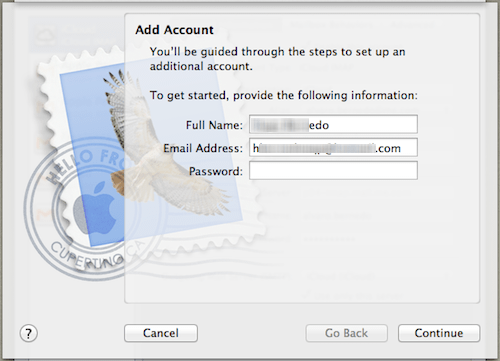
Ker niste vpisali gesla, bo Mail namesto tega prikazal sporočilo o napaki.

Kliknite Nadaljuj in prikazala se bo nova plošča s podatki o računu. Tokrat izpolnite podatke na naslednji način:
- Vrsta računa: IMAP
- Opis: Uporabite katero koli
- Strežnik dohodne pošte: imap-mail.outlook.com
- Uporabniško ime: Vaš e-poštni naslov Outlook
- geslo: Vaše geslo

Ko ste pripravljeni, kliknite na Nadaljuj in počakajte, da se prikaže nova plošča s podatki o računu.
Tam boste morali vnesti informacije o strežniku za odhodno pošto, kot sledi:
- Opis: Uporabite katero koli
- Strežnik za odhodno pošto: smtp-mail.outlook.com
- Uporabi avtentikacijo: Preverite
- Uporabniško ime: Vaš e-poštni naslov Outlook
- geslo: Vaše geslo

Ko končate, kliknite na Nadaljuj in na naslednjem zaslonu preverite, ali so vsi vaši podatki pravilni. Ko ste pripravljeni, kliknite na Ustvari gumb, da svoj popolnoma nov poštni račun prenesete v splet.

Kul nasvet: Če slučajno imate Račun Outlook.com že nastavljen na Mail po stari metodi (Exchange ActiveSync), vam s temi nastavitvami ni treba ustvariti nove. Namesto tega ga preprosto izberite v nastavitvah pošte in uredite njegove podatke z zgornjimi informacijami.
Tukaj imaš. Zdaj lahko končno vzamete svoj poštni račun Outlook.com in ga prenesete v sodobno dobo na vašem Macu. Pazite le, da vestno sledite vsem korakom in ne bi smeli naleteti na težave.
Nazadnje posodobljeno 3. februarja 2022
Zgornji članek lahko vsebuje pridružene povezave, ki pomagajo podpirati Guiding Tech. Vendar to ne vpliva na našo uredniško integriteto. Vsebina ostaja nepristranska in pristna.



